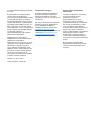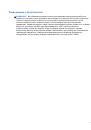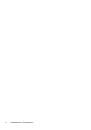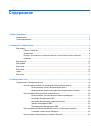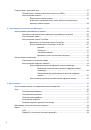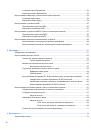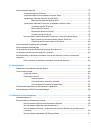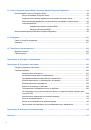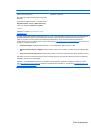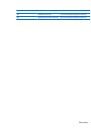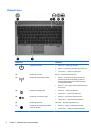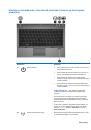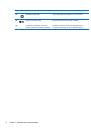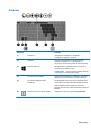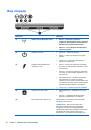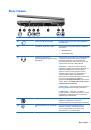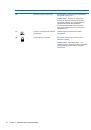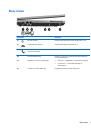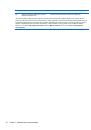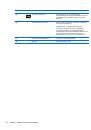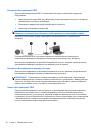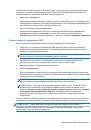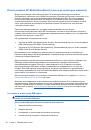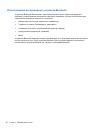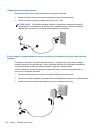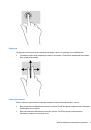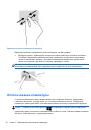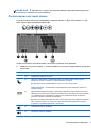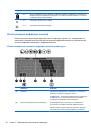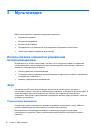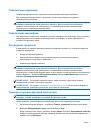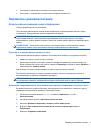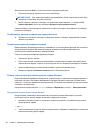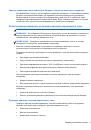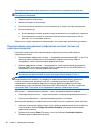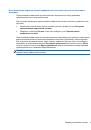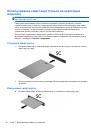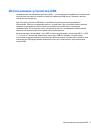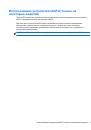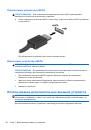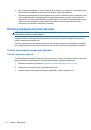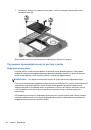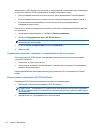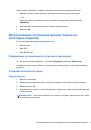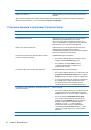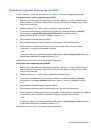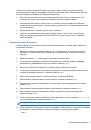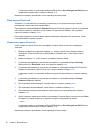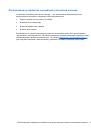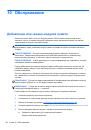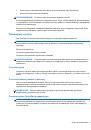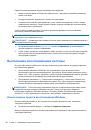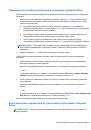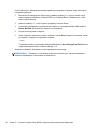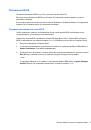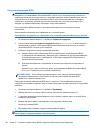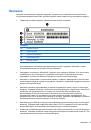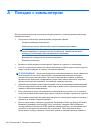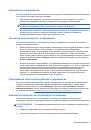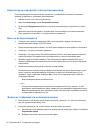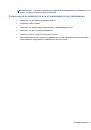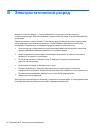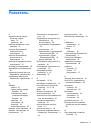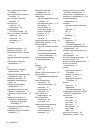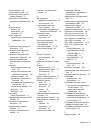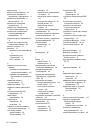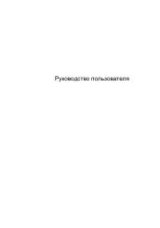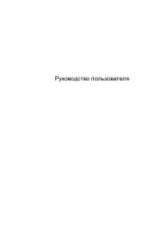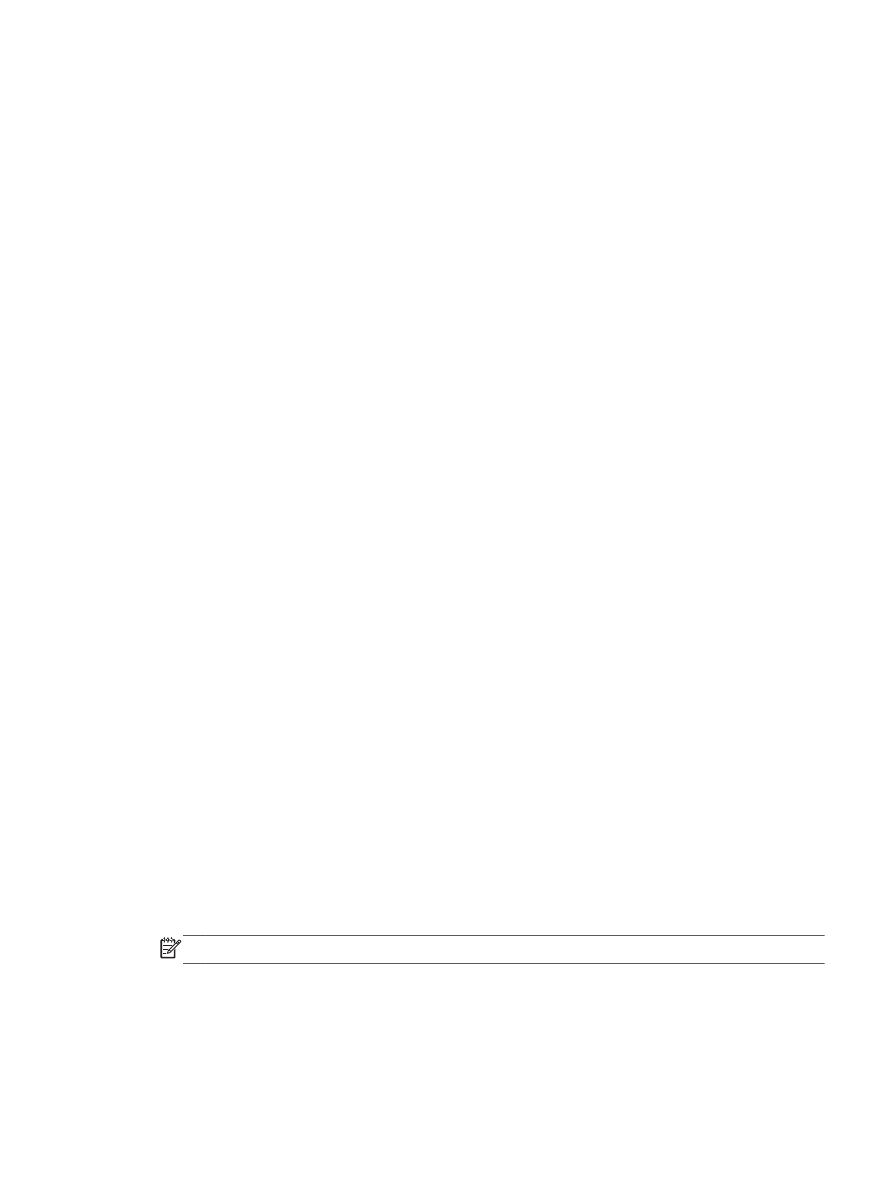
Чтобы
использовать
функцию
DriveLock
для
защиты
диска
,
нужно
настройки
главный
и
пользовательский
пароли
в
программе
установки
компьютера
.
При
использовании
функции
DriveLock
обратите
внимание
на
следующие
замечания
.
●
Если
для
защиты
диска
используется
функция
DriveLock,
доступ
к
нему
может
быть
осуществлен
только
после
ввода
пользовательского
или
главного
пароля
.
●
Пользовательский
пароль
должен
знать
тот
человек
,
который
ежедневно
работает
с
защищенным
жестким
диском
.
Главный
пароль
должен
знать
системный
администратор
или
пользователь
.
●
Пользовательский
и
главный
пароли
могут
совпадать
.
●
Удалить
пользовательский
или
главный
пароль
можно
,
только
сняв
с
диска
защиту
DriveLock.
Защита
функцией
DriveLock
может
быть
снята
с
диска
только
с
помощью
главного
пароля
.
Установка
пароля
DriveLock
Чтобы
установить
или
изменить
пароль
DriveLock
в
программе
Computer Setup,
выполните
следующие
действия
.
1.
Включите
компьютер
и
нажмите
клавишу
esc
,
когда
в
нижней
части
экрана
появится
сообщение
«Press the ESC key for Startup Menu» (
Нажмите
esc,
чтобы
открыть
меню
запуска
).
2.
Нажмите
клавишу
f10
,
чтобы
открыть
программу
Computer Setup.
3.
С
помощью
указывающего
устройства
или
клавиш
со
стрелками
выберите
Security
(
Безопасность
)
>
DriveLock
,
после
чего
нажмите
клавишу
enter
.
4.
Щелкните
Set DriveLock Password (
Установить
пароль
DriveLock) (
общий
).
5.
С
помощью
указывающего
устройства
или
клавиш
со
стрелками
выберите
жесткий
диск
,
который
необходимо
защитить
,
и
нажмите
клавишу
enter
.
6.
Прочитайте
предупреждение
.
Чтобы
продолжить
,
выберите
YES
(
Да
).
7.
При
появлении
запроса
введите
главный
пароль
и
нажмите
клавишу
enter
.
8.
При
появлении
запроса
снова
введите
главный
пароль
для
подтверждения
и
нажмите
клавишу
enter
.
9.
При
появлении
запроса
введите
пароль
пользователя
и
нажмите
клавишу
enter
.
10.
При
появлении
запроса
снова
введите
пароль
пользователя
для
подтверждения
и
нажмите
клавишу
enter
.
11.
Чтобы
подтвердить
защиту
выбранного
диска
функцией
DriveLock,
введите
DriveLock
в
поле
подтверждения
и
нажмите
клавишу
enter
.
ПРИМЕЧАНИЕ
.
При
подтверждении
DriveLock
учитывается
регистр
.
12.
Чтобы
сохранить
изменения
и
выйти
из
программы
Computer Setup,
щелкните
значок
Save
(
Сохранить
)
в
левом
нижнем
углу
экрана
и
следуйте
инструкциям
на
экране
.
—
или
—
Использование
паролей
77